Jak vypočítat distribuci frekvence v aplikaci Excel?
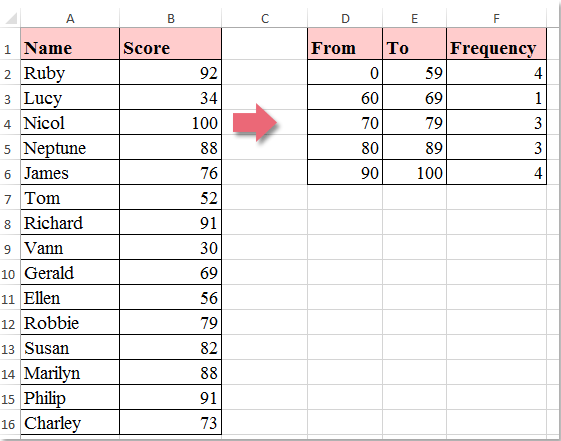
Distribuce frekvence je souhrn počítání toho, jak často se hodnoty vyskytují v rozsahu hodnot, vezměte si například následující snímek obrazovky, sloupec B obsahuje čísla skóre, D2: E6 jsou pásma skóre, která jste sami zadali, a sloupec Frekvence hodnota nastává na základě pásem. V tomto článku budu hovořit o tom, jak vypočítat distribuci kmitočtů na základě konkrétních definovaných pásem.
Vypočítejte distribuci frekvence pomocí funkce Frekvence v aplikaci Excel
 Vypočítejte distribuci frekvence pomocí funkce Frekvence v aplikaci Excel
Vypočítejte distribuci frekvence pomocí funkce Frekvence v aplikaci Excel
Ve skutečnosti je v aplikaci Excel vestavěná funkce Frekvence, která vám pomůže vypočítat, jak často se hodnoty vyskytují v rozsahu hodnot, které jste zadali, postupujte takto:
1. Po zadání pásem skóre vyberte buňky vedle vašich pásem, kam chcete umístit výsledek rozdělení frekvence, viz screenshot:
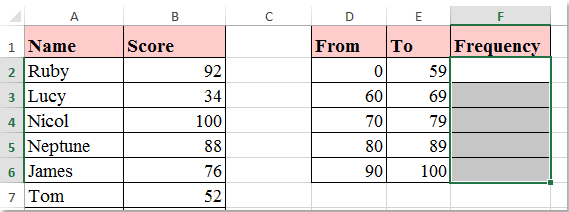
2. A pak zadejte tento vzorec: = FREKVENCE ($ B $ 2: $ B $ 16, $ E $ 2: $ E $ 6) (B2: B16 je seznam hodnot, které chcete použít, E2: E6 jsou pásma, která jste zadali) do řádku vzorců, viz screenshot:
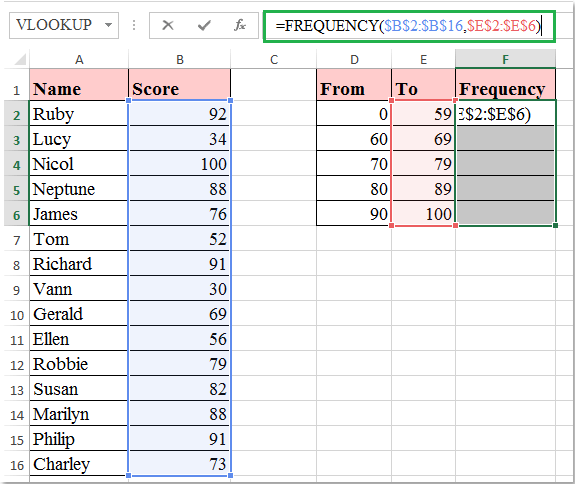
3. Pak stiskněte tlačítko Ctrl + Shift + Enter klíče a všechna rozdělení kmitočtů pro každé pásmo se počítají najednou, viz screenshot:
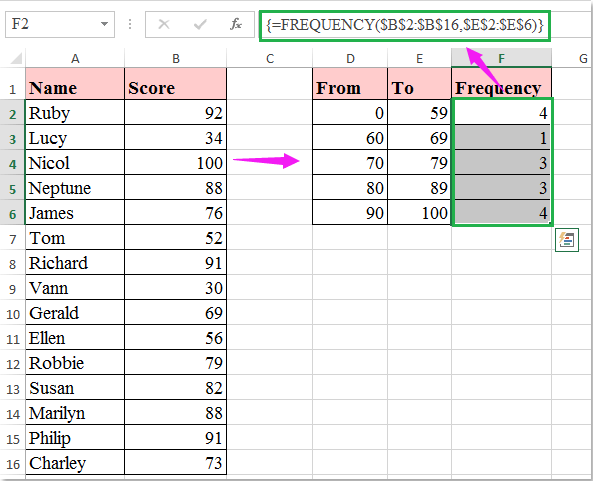
Nejlepší nástroje pro produktivitu v kanceláři
Rozšiřte své dovednosti Excel pomocí Kutools pro Excel a zažijte efektivitu jako nikdy předtím. Kutools for Excel nabízí více než 300 pokročilých funkcí pro zvýšení produktivity a úsporu času. Kliknutím sem získáte funkci, kterou nejvíce potřebujete...

Office Tab přináší do Office rozhraní s kartami a usnadňuje vám práci
- Povolte úpravy a čtení na kartách ve Wordu, Excelu, PowerPointu, Publisher, Access, Visio a Project.
- Otevřete a vytvořte více dokumentů na nových kartách ve stejném okně, nikoli v nových oknech.
- Zvyšuje vaši produktivitu o 50%a snižuje stovky kliknutí myší každý den!
